Einleitung:
Navigieren Sie durch das digitale Zeitalter mit einem optimierten Smartphone – das ist kein Luxus, sondern eine Notwendigkeit. Ihr Samsung-Gerät ist ein Königreich an Inhalten, aber ohne angemessene Pflege kann es schnell von veralteten Daten und ungenutztem Ballast belastet werden. Die Samsung Mobile Content Page löschen ist dabei ein wesentlicher Schritt, um Ihr Gerät in Topform zu halten, indem unerwünschte Reste von Apps und Diensten entfernt werden. Dies dient nicht nur der Beschleunigung Ihres Geräts, sondern schützt auch Ihre Privatsphäre und sichert Speicherplatz. Erfahren Sie in diesem Ratgeber, wie Sie durch einfache Maßnahmen Ihr Samsung-Handy effizient bereinigen können.
| Information | Details |
|---|---|
| Wichtigkeit | Freiraum schaffen und Leistung verbessern |
| Ziel | Überflüssige Daten und Cache löschen |
| Vorteile | Erhöhte Geschwindigkeit und Datenschutz |
| Werkzeuge | Gerätewartungsfunktion, Einstellungen, manuelle Löschung |
Speicherleichtfüßig: Cache und Cookies auf deinem Samsung-Gerät löschen
Wenn Ihr Samsung-Gerät mit der Zeit an Geschwindigkeit verliert, könnte es an der Anhäufung von Cache-Daten und Cookies liegen. Diese kleinen Datenhäppchen können nützlich sein, um Webseiten schneller zu laden und Ihre Präferenzen zu speichern, aber sie können auch Ihre Smartphone-Performance dämpfen und Ihre Privatsphäre gefährden. Ein regelmäßiges Aufräumen dieser Dateien ist daher ein wesentlicher Bestandteil der Smartphone-Pflege.
Leeren des Caches und der Cookies: Schritt für Schritt
Beginnen Sie mit dem Öffnen der „Einstellungen“-App auf Ihrem Samsung-Gerät. Scrollen Sie herunter bis zum Menüpunkt „Apps“ und wählen Sie die App aus, deren Cache Sie löschen möchten. Gehen Sie auf „Speicher“ und dann auf „Cache löschen“. Für das Entfernen von Cookies sollten Sie die Einstellungen Ihres Browsers öffnen. Suchen Sie nach dem Menüpunkt Datenschutz oder Privatsphäre und wählen Sie die Option, Cookies und Seitendaten zu löschen. Beachten Sie, dass dies dazu führen kann, dass Sie auf einigen Seiten erneut einloggen müssen oder persönliche Einstellungen verloren gehen.
Systemweite Cache-Daten können auch durch die Samsung-Gerätewartung gelöscht werden. Öffnen Sie diese über die Einstellungen, indem Sie auf „Gerätewartung“ oder „Device Care“ tippen. Touren Sie anschließend auf „Speicher“ und geben Sie dem Gerät einige Sekunden Zeit, um alle unnötigen Daten zu identifizieren. Tippen Sie abschließend auf „Jetzt bereinigen“, um den Vorgang zu starten.
Das regelmäßige Löschen von Cache und Cookies ist nicht nur gut für die Geräteleistung, sondern auch für Ihre persönliche Datensicherheit. Indem Sie diesen simplen Wartungsschritt in Ihre Routine integrieren, stellen Sie sicher, dass Ihr Samsung-Gerät stets reibungslos und sicher läuft.
App-Zauberei: Ein sauberes Smartphone ohne komplettes Zurücksetzen
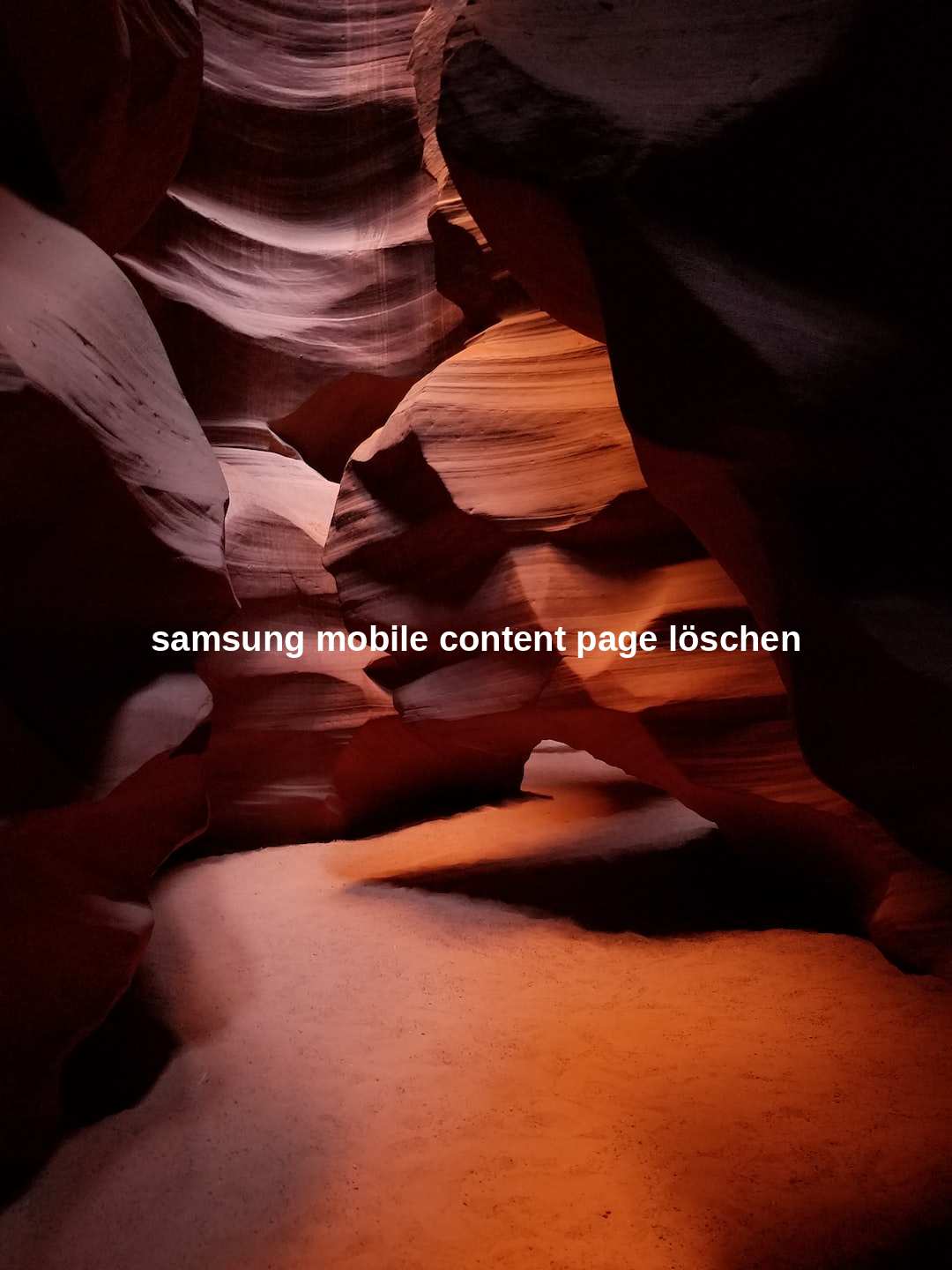
Die Optimierung deines Samsung-Geräts kann effektiv durchgeführt werden, ohne dass ein komplettes Zurücksetzen erforderlich ist. Durch das gezielte Verwalten und Löschen von Apps bleibt dein Smartphone leistungsstark und übersichtlich.
Ausmisten ungenutzter Apps
Um deinen Speicherplatz zu optimieren und dein Gerät auf Trab zu halten, ist es sinnvoll, regelmäßig deine installierten Apps durchzugehen. Lösche alle Apps, die du nicht mehr verwendest. Gehe hierfür zu den „Einstellungen“, tippe auf „Apps“ und wähle die App aus, die du entfernen möchtest. Tippe anschließend auf „Deinstallieren“. Das Entfernen unnötiger Apps kann die Performance deines Geräts merklich verbessern und ist ein essentieller Schritt, wenn es um das Thema ‚Samsung Mobile Content Page löschen‘ geht.
Datenspeicher einzelner Apps leeren
Manche Apps speichern im Laufe der Zeit große Mengen an Daten, was den Speicherplatz reduziert und die Leistung beeinträchtigen kann. In den „Einstellungen“ unter „Apps“ kannst du den Speicherplatz einsehen, den jede App belegt, und gegebenenfalls den Speicher leeren oder die Daten löschen.
Mit Gerätewartung zum Performance-Sprung: Samsungs eingebaute Putzkraft
Samsungs Gerätewartungsfunktion ist ein mächtiges Werkzeug, das dir hilft, dein Smartphone mit wenigen Klicks zu optimieren und Speicherplatz freizugeben.
Die All-in-One-Lösung für Gerätegesundheit
Mit der Gerätewartung bietet Samsung eine praktische Lösung, um dein Gerät schnell und unkompliziert aufzuräumen. Öffne die „Einstellungen“ und tippe auf „Gerätewartung“. Hier kannst du mit einem einzigen Tastendruck dein Smartphone analysieren lassen und Verbesserungen an Speicher, Akku, RAM und Sicherheit durchführen. Die Funktion gibt eine direkte Rückmeldung über den Zustand deines Smartphones und empfiehlt Maßnahmen zur Optimierung.
Schnellreinigung für mehr Leistung
Nutze die Funktion „Speicher bereinigen“, um unnötige Dateien und Cache-Daten mit einem Tap zu löschen. Das kann die Geschwindigkeit deines Geräts erhöhen und Speicherplatz für wichtige Inhalte schaffen. Es ist ein einfacher und schneller Weg, Teilaspekte der ‚Samsung Mobile Content Page zu löschen‘, ohne dass du dich durch jede einzelne App arbeiten musst.
So bewahrst du deine Daten im Samsung-Ökosystem sicher auf
Um sicherzustellen, dass persönliche Daten auch nach dem Löschen der Samsung Mobile Content Page nicht verloren gehen, sollten sie regelmäßig gesichert werden.
Datensicherung mit Samsung Cloud
Samsung bietet mit Samsung Cloud eine integrierte Lösung, um deine Daten zu sichern. Gehe in die „Einstellungen“, wähle „Accounts und Backup“ und dann „Samsung Cloud“. Hier kannst du Daten wie Kontakte, Kalender und Fotos sicher in der Cloud speichern, was besonders vor dem Löschen von Content entscheidend sein kann.
Intelligentes Sichern mit Smart Switch
Für einen umfassenderen Backup-Prozess kannst du Samsungs Smart Switch verwenden. Dieses Tool ermöglicht es dir, sämtliche Daten auf ein neues Gerät zu übertragen oder ein Backup auf einem PC oder einer externen Festplatte zu speichern. Damit bist du im Falle eines Gerätewechsels oder vor dem Löschen von Content bestens abgesichert.
Fazit: Freier Speicher und ein fröhliches Smartphone-Leben
Das Fazit: Freier Speicher und ein fröhliches Smartphone-Leben – die initiativen Maßnahmen zum Löschen der Samsung Mobile Content Page tragen wesentlich zur Langlebigkeit und Effizienz deines Samsung-Geräts bei.
Im Laufe dieser Anleitung haben wir verschiedene Strategien erörtert, um Speicherplatz freizumachen, die Leistung zu steigern und die Datensicherheit zu erhöhen. Hier sind die wichtigsten Punkte, die wir behandelt haben:
- Cache und Cookies regelmäßig zu löschen verbessert sowohl die Performance als auch die Sicherheit deines Samsung-Geräts.
- Das Ausmisten und Deinstallieren nicht benötigter Apps schafft nicht nur Übersicht, sondern spart auch wertvollen Speicherplatz.
- Die Gerätewartungsfunktion von Samsung ist ein effektives Tool, um mit minimalem Aufwand eine umfangreiche Optimierung durchzuführen.
- Mit Samsung Cloud und Smart Switch lassen sich persönliche Daten sicher und einfach sichern und übertragen.
- Durch gezieltes Verwalten von Daten und Anwendungen kann ein komplettes Zurücksetzen des Geräts oft vermieden werden.
- Das regelmäßige Warten und Bereinigen des Smartphones trägt zu einem reibungsloseren und sichereren Nutzungserlebnis bei.
Letztlich ist es wichtig, sich die Zeit zu nehmen, um Samsung-Geräte gepflegt zu halten. Regelmäßige Pflege unterstützt nicht nur die Systemleistung, sondern stellt auch sicher, dass deine persönlichen Informationen privat bleiben und dein Samsung-Gerät auch auf lange Sicht sein volles Potential entfaltet.
Häufig gestellte Fragen zum Löschen von Daten auf Samsung-Geräten
Wie kann ich Daten auf meinem Samsung-Handy löschen?
Um Daten von einer App auf deinem Samsung-Handy zu löschen, gehe wie folgt vor:
1. Öffne die „Einstellungen“ deines Geräts.
2. Streiche nach unten und tippe auf „Apps“.
3. Wähle die gewünschte App aus, für die du Daten löschen möchtest, oder suche nach ihr.
4. Tippe auf „Speicher“.
5. Wähle „Daten löschen“ und bestätige die Aktion mit „OK“.
Durch diese Schritte werden alle Daten der App, inklusive Einstellungen und Anmeldeinformationen, dauerhaft gelöscht. Falls du nur den Cache leeren möchtest, kannst du auf „Cache löschen“ tippen. Dadurch werden Informationen entfernt, die für das schnelle Laden der App gespeichert wurden, ohne deine persönlichen Einstellungen oder Login-Informationen zu beeinflussen.

